最近はYouTubeなどの動画共有サイトでもVR動画が投稿されるようになり、360度カメラやVRカメラで撮影された没入感のある映像を楽しむことができるようになりました。

VRゴーグルを使って、まるでその場にいるかのような体験ができるのは素晴らしいですね。
実は、自分が撮影した普通の2D動画でも、Meta QuestのようなVRゴーグルを使用すれば、180度以上の広角で視聴することができます。
特に、4K以上の高解像度動画であれば、画質の劣化を気にせず、映像の中にいるような臨場感を味わえます。
完全な立体視ではないものの、独自の楽しみ方ができるでしょう。
最近のスマートフォンでも4K動画の撮影が可能なため、ご自身で撮影した動画をVRで楽しむことも可能です。
VR空間で自分の思い出を振り返るのは、また違った感動があります。
自分で撮影した動画で没入体験をする
それでは、自分で撮影した動画を使ってMeta Questで没入体験を楽しんでみましょう。
メタクエストで動画を視聴する方法
バックアップされた動画をMeta Questで視聴する方法は、大きく分けて以下の3つがあります。
- ネットワーク経由
NASやPCに保存した動画を、Meta Questからネットワーク経由で再生します。 - ローカル再生
動画ファイルをMeta Questに直接コピーして再生します。 - USB接続
USBメモリなどに保存した動画をMeta Questに接続して再生します。

Meta Quest LinkやSide Questを使った方法は、ここでは除外しています。
1. ネットワーク経由
この場合、DLNAを使うと手軽なネットワークを介した動画へのアクセスが可能です。

動画ファイルがMP4形式であれば、多くのアプリが対応しているDLNAを利用するのがおすすめです。
SMBは使い勝手が良い反面、Windowsのエディションによっては対応が難しい場合があるため、DLNAの方が汎用性が高い場合があります。
PCに動画をバックアップした場合、PCをDLNAサーバーとして設定しておくことで、メタクエストからネットワーク経由で簡単にアクセスできるようになります。
- スタートメニューを表示する
 スタートメニューを開き、検索バーに「コントロールパネル」と入力して表示します。
スタートメニューを開き、検索バーに「コントロールパネル」と入力して表示します。 - コントロールパネルを開く
コントロールパネルのウィンドウが表示されます。 - [ネットワークとインターネット]を選択する
コントロールパネル内の「ネットワークとインターネット」をクリックします。 - メディアストリーミングオプションを設定する
「メディア ストリーミング オプション」を開き、「このコンピューター上のメディア プレイヤー」の項目を見つけます。 - 許可を有効にする
「許可」にチェックを入れて設定を保存します。
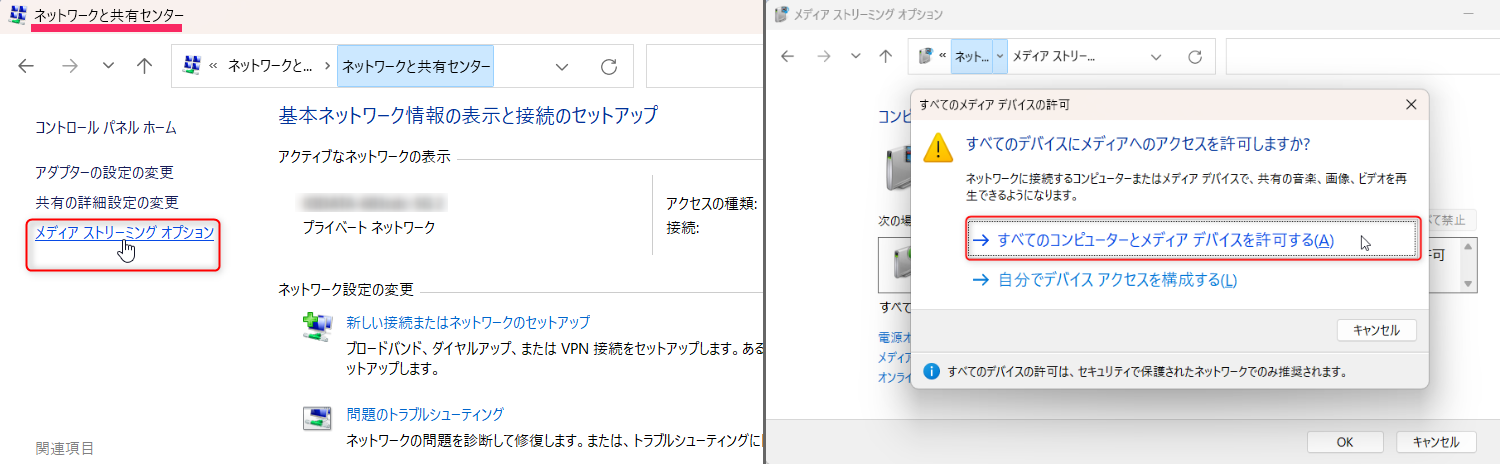
2. ローカル再生
動画をメタクエストのストレージにコピーすることで、動画プレイヤーアプリを使用して動画を視聴できるようになります。
この方法の利点は、ほとんどの動画プレイヤーアプリから動画にアクセス可能になる点です。

ローカルストレージは主にアプリなどが使用するため、あまり多用するのはおすすめできません。
しかし、ストレージに十分な空き容量がある場合は、一時的にデータをコピーしておくと、どのアプリからもアクセスしやすくなり便利です。
なお、PCからメタクエストへ動画をコピーする場合は、USBケーブルを使用するのが最も簡単で効率的です。
3. USB接続
USBメモリなどにコピーした動画は、そのUSBメモリをMeta Questに接続することで、一部の動画プレイヤーアプリからアクセス可能です。
近年、大容量のUSBメモリが比較的低価格で購入できるため、バックアップ用のUSBメモリをそのままMeta Questで利用するこの方法は非常におすすめです。
ただし、Meta Questの多くのアプリでは外部メモリ(USBメモリ)へのアクセスが制限されている点に注意が必要です。一部のアプリを除き、外部ストレージの利用が難しい場合があります。
現在、動画プレイヤー「SKYBOX VR Video Player」を使用すれば、USBメモリ内の動画を問題なく再生できることは確認しています。

すでに多くのUSBメモリをお持ちで、その端子がType-Cではない場合は、Type-AをType-Cに変換できるアダプタを用意すると便利です。
安いものだと100均一ショップ(ダイソー)で売っているかもしれません。
動画プレイヤーのプロジェクションの切り替え
これらの方法で再生した動画を、VR空間に広げて視聴するには、VR動画プレイヤーアプリのプロジェクション(投影モード)を切り替えることで実現します。
VR動画プレイヤーには、通常この機能が標準搭載されています。
ここでは、「SKYBOX VR Video Player」を例に手順を説明します。
- 動画を再生する
VR空間に拡張して視聴したい動画を選び、再生します。 - 操作パネルを開く
再生中に動画操作パネルを表示し、プロジェクション設定画面を開きます。
( をクリック)
をクリック) - プロジェクションを設定する
プロジェクション設定画面で以下のオプションを選択できます:- 魚眼レンズ
- 2Dシングル
- VR 220°
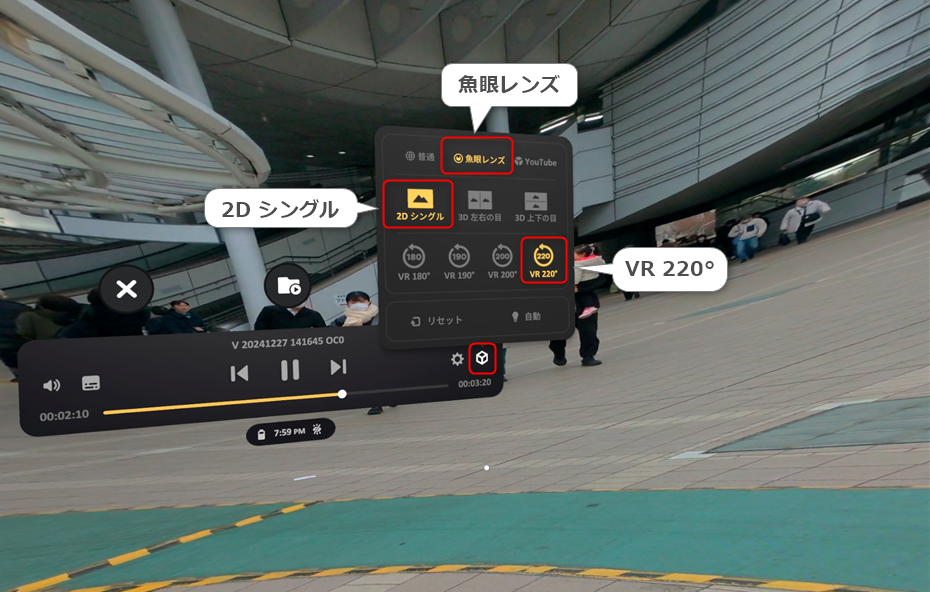
これで、2D動画をまるでVR動画で見ているような、約220度の広角な視界で体験できます。
撮影した動画をVR空間で楽しむための注意点
自分で撮影した動画の中へ飛び込んだ体験は感動的です。

このように、通常の動画をVR空間に拡張すると、まるでその場にいるような臨場感あふれる体験が得られます。
しかし、そのように満足できる動画は限られているかもしれません。
より快適にVRを楽しむためには、いくつかの重要なポイントを押さえておくことが大切です。
撮影のための注意点
通常の2D動画をVR空間で全方向に拡張すると、被写体などがズームされるため、期待したイメージとは大きく異なる映像になることがあります。
実際に試してみると、その差を実感できるでしょう。
VR空間で拡張された動画を快適に視聴するには、以下の条件を満たす必要があります:
- 被写体の配置
被写体のアップの動画は不適切です。被写体はできるだけ遠くに配置し、景色の割合を多くすることが重要です。 - 撮影の安定性
撮影時の揺れを最小限に抑えます。揺れの多い動画は、拡張時に視聴が不快になり、VR酔いを引き起こす可能性があります。
実際に「SKYBOX VR Video Player」を使用して、YouTubeにアップされている素人撮影の日常的な動画を拡張画面で視聴してみました。
例えば、以下の動画では揺れが比較的少ないものの、数分の視聴でもVR酔いのリスクが感じられました。
サンプル動画:【4K Tokyo walk】渋谷 Shibuya #124

スマホのカメラでこれらの条件を満たして撮影するのは難しいですが、挑戦する価値は十分にあります。
ぜひ試してみてください。
おわりに
スマホで4K動画が撮れるようになりましたが、正直なところ「何のために撮るのか」と思っていました。
スマホの画面で4K動画を再生しても、その画質の良さを実感することはほとんどありません。
通常のPCモニターもFHDで困らないため、4Kの魅力を活かす場面は限られています。
もちろん、4Kモニターを持っていれば違うのでしょうが、実際にはスマホで撮影した動画は「映像美」よりも「思い出の記録」としての役割が大きいものです。
スマホの小さな画面で見る分にはそれでも十分ですが、大画面で再生してみると、映像の揺れや風切音などのノイズが目立ち、あまり満足のいく仕上がりではありませんでした。
4K動画を大画面で観る価値を引き出すには、本格的な撮影技術と機材が必要です。
スマホの形状とレンズでは、それも難しいため、これまでは容量を節約する目的もあって、HD解像度で録画することが多かったです。
しかし、今回メタクエストを使って今までに撮った4K動画をVR空間内で再生してみたところ、「もし非常に良い動画が撮れたなら、この空間で再現できれば素晴らしい思い出体験になるだろう」と感じました。
4K動画が持つ可能性を、VRという新しい視点から楽しむことを見つけました。
スマホでも本格的な4K動画を撮影できるようになれば、VR空間でも楽しめる映像体験が増えそうです。
これからも、もっと真剣にスマホでの動画撮影と向き合っていきたいと思いました。

よく撮れた高解像度の映像は、将来の宝物になることは間違いありません。
「Meta Quest 3」の廉価版モデルとして、「Meta Quest 3S」が販売されています。
レンズ部のみ旧機種「Meta Quest 2」と同等のものを採用することで価格を抑えつつ、その他の性能は「Meta Quest 3」とほぼ同等です。
そのため、レンズを通して見える手元の文字の鮮明さに若干の差が生じますが、VR体験全体としては、両モデルでほぼ同等の使用感が得られます。
メタクエスト購入時には、次の『3,000円分のQuest cash(クエストキャッシュ)がもらえる!』リンクのクリックをお忘れなく!👍🏼クエストキャッシュはメタクエストのアプリ購入に使えます。
3,000¥6,000分のQuest cash(クエストキャッシュ)がもらえる!
(ボーナス期間中の¥6,000円です!)
・Google Play : Meta Horizon
・Apple Store : Meta Horizon
Meta Questの特典を確実にもらうには、Meta Quest本体の初期設定を始める前に、以下の手順を済ませておくのがおすすめです。
- 事前にスマートフォンで「Meta Horizon」アプリをダウンロードし、新しいMetaアカウントを作成します。この際、既存のFacebookやInstagramアカウントとは連携せず、新しいメールアドレスでアカウントを作成するのがポイントです。
- その後に、上のリンク⇧をクリックして、新しく作ったMetaアカウントでログインし、「紹介を承認する」ボタンをクリックします。
この手順を済ませてからMeta Quest本体の初期設定を行うと、特典をスムーズに受け取れる可能性が高まります。





























コメント